Asana ヒント: リクエストを受けてすばやく成果物を完成させる方法

この記事は英語、フランス語、ドイツ語、ポルトガル語、スペイン語でもお読みいただけます。
仕事の受領プロセスを確立しているチームなら、リクエストをタイムリーかつ効果的に、またスムーズに管理することがどれだけ困難になり得るかをご存知でしょう。リクエストの対応に必要なすべての情報が得られるようにするだけでなく、各リクエストが適切な順に処理されるようにし、タスクが混乱の中で見失われることを防ぐ必要もあります。
幸い、もっと便利な方法があります。すべての作業を自分でこなすのではなく、以下に紹介する 4 つの Asana ヒントを使い、リクエストの受領から最終成果物を完成させるまでのプロセスを簡素化することをお試しください。
ステップ 1: フォームを使ってリクエストのプロセスを合理化する
リクエストの受領プロセスの最初の課題は、リクエストを受信したときに、必要なすべての情報を適切な場所で受信できるようにするということです。正式なプロセスが導入されていない場合は、メールや Slack のメッセージや単発の Asana タスクなど、さまざまな方法でリクエストを受け取っていることでしょう。
リクエストがさまざまな形式で、さまざまなアプリに分散していると、すべてのリクエストに応えられているのかがわかりにくくなります。代わりにフォームを使って、必要な質問だけをして、自分自身とコラボレーターがリクエストプロセスを簡単に進められるようにしましょう。Asana フォームは、Asana アカウントを持っていないユーザーを含め、誰でも送信できます。
また、フォームのブランチ機能を使えば、フォームをカスタマイズして、チームメンバーとクライアントに関連のある質問にだけ答えてもらうことができます。「前の質問に『はい』と答えた場合は…」といった質問はもうする必要がなくなり、関連性のある質問だけが表示されるダイナミックなフォームを作成できます。
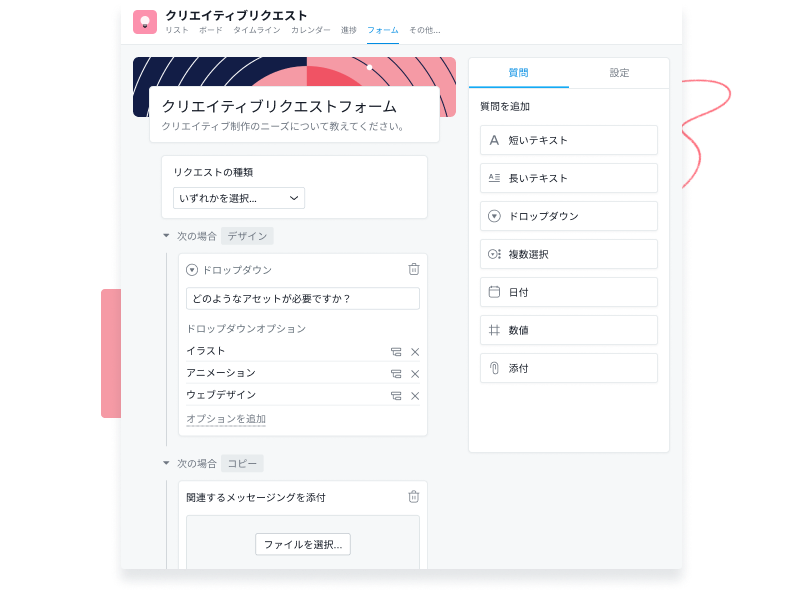
ステップ 2: ルールを使って手作業を自動化する
必要な詳細がすべて揃ったら、それを適切なメンバーに提供する必要もあります。通常、このプロセスは手動で行われ、時間もかかり、大きなインパクトを生む仕事に支障をきたします。しかし、ルールを使えば、すべての情報を適切にルーティングすることができます。
ルールは、トリガーとアクションの 2 つの部分に分かれます。リクエストプロセスを自動化するには、新規タスクがプロジェクトに追加されること (つまりフォームの提出時) をトリガーとして設定し、それから希望のアクションを設定します。タスクを自動的にチームメイトに割り当てたり、チームメイトをコラボレーターとして追加したり、カスタムフィールドを設定したり、タスクを他のプロジェクトに追加したりするなど、さまざまなアクションをセットアップできます。ルールの詳細についてはガイドを参照してください。
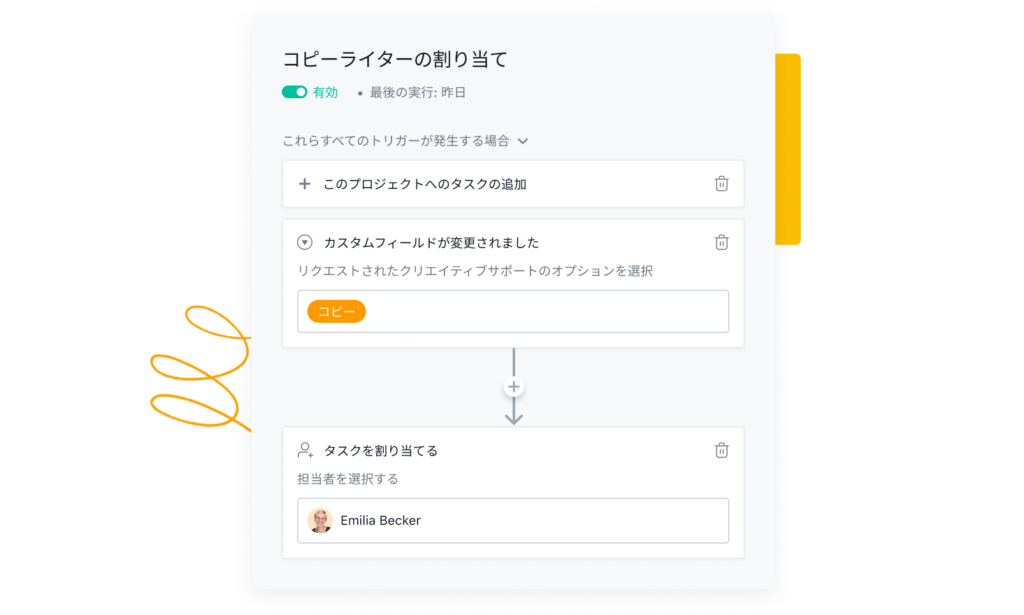
💡ヒント: Asana Business と Enterprise のお客様は、複数のトリガーまたはアクションを使ってルールを設定できます。たとえば、新規タスクがプロジェクトに追加された場合に、そのタスクに期日が設定されていたら、そのタスクを特定のチームメンバーに割り当てる、という 2 つのトリガーと 1 つのアクションを持つルールを作成できます。
ステップ 3: ワークロードを使ってチームのキャパシティを追跡する
リクエストを割り当てたら、仕事を抱え過ぎているメンバーがいないようにする手段が必要になります。仕事の受け付けプロセスは、仕事量の管理をしてはじめて完全なプロセスとなります。
ワークロードを使用すると、メンバー全員が抱える仕事量を 1 つの一元管理されたビューによってリアルタイムで把握できます。必要に応じて仕事の割り当てを変更し、バーンアウトを未然に防ぐことができます。
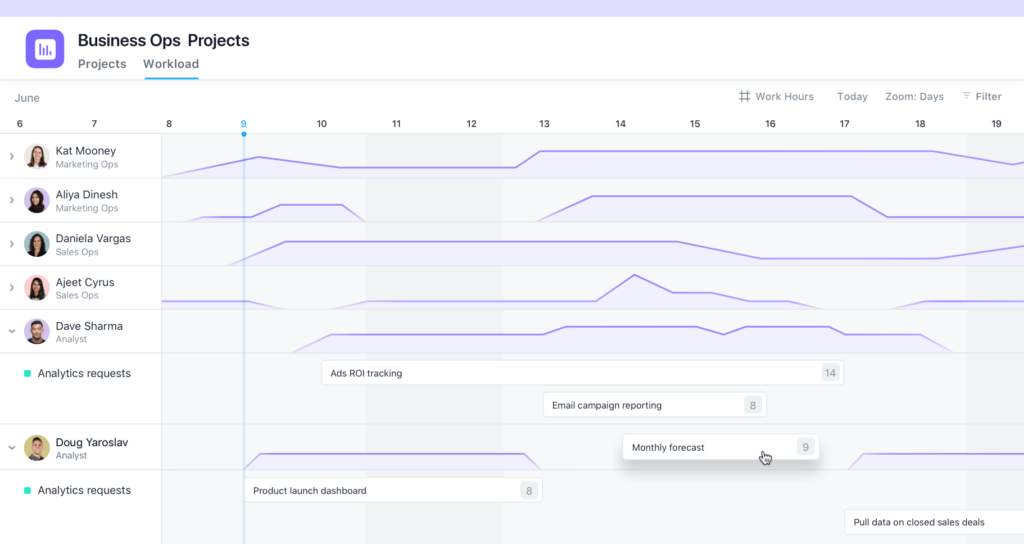
ステップ 4: 承認リクエストを使ってフィードバックを簡素化する
何らかのクリエイティブリクエストのプロセスを管理している場合は、そのプロセスに承認リクエストを組み込む必要もあるでしょう。承認を行うためのよいシステムがないと、フィードバックが行方不明になり、完成間近の成果物を実際に完成させるのに余分な時間がかかってしまいます。また、フィードバックを伝えるのも困難になります。
Asana タスクを承認リクエストにすれば、フィードバックのプロセス全体をシンプルにできます。そうすると、タスクの一番上にある完了ボタンが、承認する、差し戻す、却下するという 3 つのオプションに変わります。これにより、承認者はワンクリックでニーズを明確に伝えることができます。
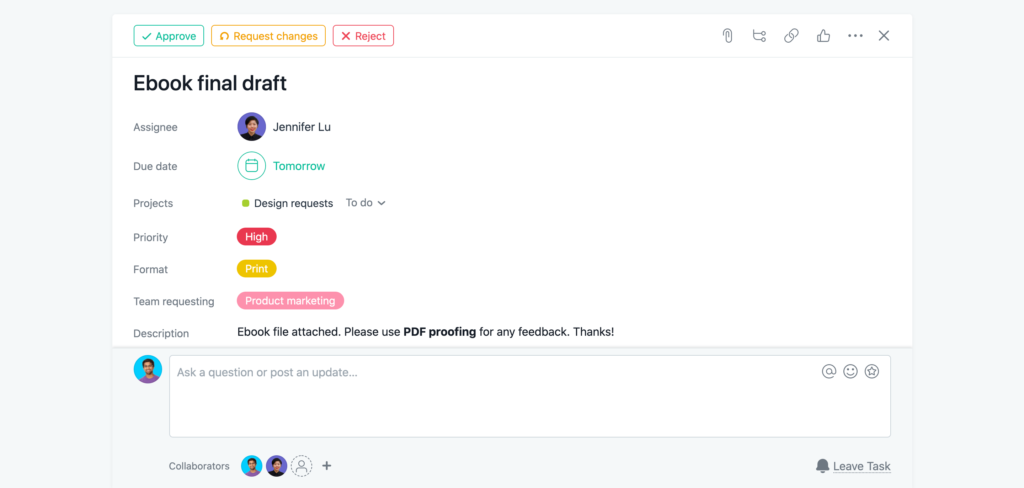
💡ヒント: 編集や提案をする場合は、PDF ファイルや画像に校正機能を使用し、伝えたい内容に印をつけることができます。添付されている PDF ファイルや画像上の場所をクリックするだけで、変更が必要な箇所にコメントを残すことができます。このコメントは、担当者と期日が設定されたサブタスクになります。
Asana を使って仕事リクエストの受け付けプロセスを構築する
Asana を使って仕事リクエストの受け付けプロセスを構築し、混乱の中でタスクを見失うことを防ぎましょう。仕事リクエストの受け付けプロセスを Asana で管理している方は、お気に入りのヒントをコメント欄で共有してください!

